오늘은 다음 카페 바로가기를 만들어서 다음 카페 홈 화면에 바로 접속할 수 있게 만들어보겠습니다. 일일이 타자를 누르면서 검색할 필요가 없습니다. 따라 하시면 1분 늦어도 3분 안에 바로가기를 만드실 수 있어요.

- 다음 카페 홈화면 접속하기
- 다음 카페 바로가기 만들기
- 다음 카페 아이콘으로 변경하기
다음 카페 홈화면 접속하기
다음 카페 홈화면의 인터넷 주소를 가져오기 위해 다음 카페에 접속해주세요. 그러고 나서 다음 카페 주소를 복사해주세요.

인터넷 주소 복사하는 방법은 인터넷 주소를 마우스로 모두 드래그한 후 Ctrl + c 키를 눌러주시면 됩니다. 그러면 컴퓨터의 클립보드에 저장이 됩니다. 클립보드란 임시 저장소라고 생각하시면 돼요.
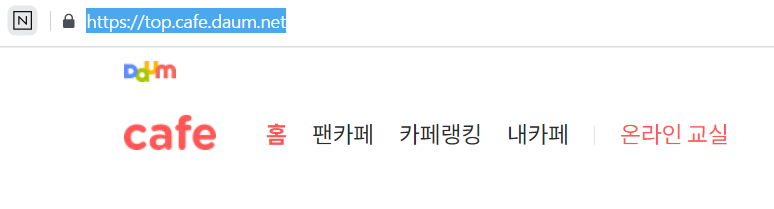
인터넷 주소 복사를 끝냈다면 일단 다음 카페 홈화면은 끄지 말고 그대로 둬주세요. 주소 복사를 했다고 생각했는데 안됐을 수도 있습니다. 다시 접속하기 번거롭잖아요.
다음 카페 바로가기 만들기
이제 다음 카페 바로가기를 바탕화면에 만들어보겠습니다. 컴퓨터 화면의 빈 곳을 마우스 우클릭해주시고 목록에서 '새로 만들기'를 클릭해주세요.

그런 다음 위에서 두 번째에 있는 '바로가기'를 눌러주세요.

바로 가기 만들기 창이 나옵니다. 아래에 있는 항목 위치 입력란에 다음 카페 홈 화면 인터넷 주소를 입력해주시면 됩니다. 방금 전에 인터넷 주소를 복사했기 때문에 직접 입력하지 마시고, 복사한 주소를 불러오기 하시면 돼요. 불러오기 방법은 Ctrl + v키입니다.

바로가기 이름을 지정하는 단계입니다. 간단하게 다음 카페 바로가기로 입력하시거나 다음 카페 홈 화면이라고 입력해주세요.

다음 카페 홈 화면 바로가기가 바탕화면에 만들어졌습니다. 그런데 아이콘 모양이 다음 카페가 아니라서 헷갈리는데요. 이 상태에서도 바로 홈화면에 접속이 가능하지만, 보기 좋게 다음 카페 아이콘으로 변경해주겠습니다.

다음 카페 아이콘으로 변경하기
이미지를 구하고 아이콘 파일로 변경하는 작업을 하지 말라고 제가 다음 카페 아이콘 파일을 첨부해 놓았습니다. 컴퓨터에서 기본적으로 다음 카페 아이콘 이미지를 제공하지 않기 때문에 필요한 작업인데요. 어렵지는 않지만 번거로운 일이죠. 번거롭지 말라고 첨부했어요. 여러분의 시간은 소중하니까요.
바탕화면에 생성된 다음 카페 홈화면 바로가기를 마우스 우클릭해주세요. 그리고 속성을 눌러주세요.

URL에 보시면 방금 입력한 다음 카페 홈 주소가 잘 입력되어 있습니다. 아이콘을 변경하기 위해 아래에 있는 버튼을 클릭해주세요.

아이콘에 보시면 다음 카페 아이콘이 없습니다. 아래에 첨부한 파일을 다운로드하신 후 찾아보기 버튼을 클릭해주세요. 참고로 아이콘 파일은 PNG, JPEG 같은 이미지 파일이 아닌 ICO 파일만 됩니다.

다운로드한 파일을 선택하면 아래 사진처럼 다음 카페 아이콘이 보입니다. 확인을 눌러주세요.

아래에 있는 적용을 먼저 눌러주시고 확인을 눌러주셔야 합니다. 적용을 누르지 않으면 아이콘이 변경되지 않아요.

다음 카페 홈 화면 바로가기가 만들어졌습니다. 이제 바로 접속할 수 있어요. 도움이 되셨다면 '좋아요'와 '댓글' 부탁드려요.

*이 글을 공유해보세요. 많은 도움이 됩니다.
댓글